har du brug for at lære at ændre dit Facebook-sidenavn? Ingen bekymringer, det er ret simpelt og bør ikke tage mere end 2 minutter.
ændring af dit sidenavn skal gøres rigtigt, fordi du muligvis ikke kan ændre det igen eller i det mindste et stykke tid. Derfor beder vi dig om at læse hele denne artikel omhyggeligt!
før du går i gang, skal du være administrator for at ændre dit Facebook-Firmasidenavn.
så hvis du allerede ved, at du ikke er administrator af din Facebook-side, skal du starte med denne artikel: Sådan tilføjes en administrator til din Facebook-side og administrerer Sideroller.
hvis du er administrator, eller du ikke er sikker på, om du er administrator eller ej, skal du fortsætte med at læse.
Deltag i dagens hjemmeside med Larry Kim!
eller Tilmeld dig den gratis Replay
Lær alt om nye værktøjer fra MobileMonkey til 10 gange Instagram Engagement med Messaging Automation.
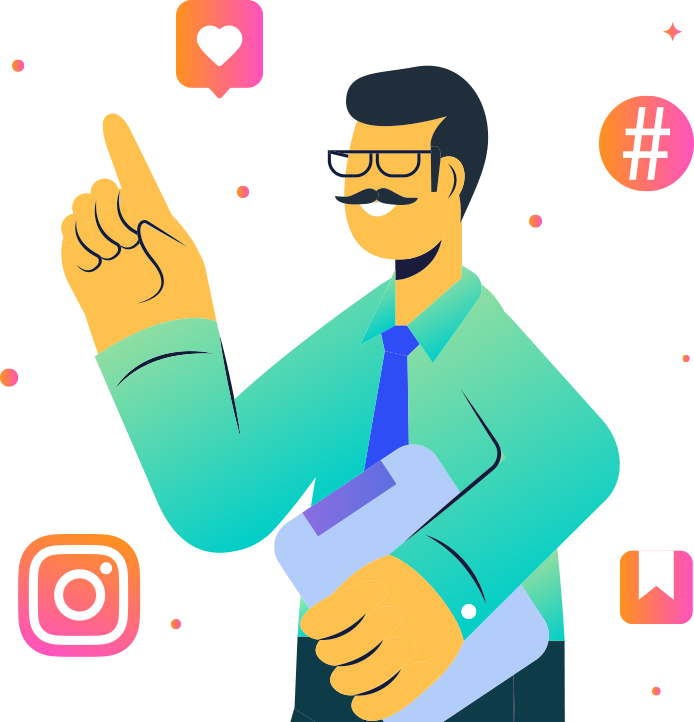
Sådan ændres Facebook-sidenavn
her er den korte version …
Sådan ændres dit Facebook-sidenavn:
- Trin #1: fra dit nyhedsfeed skal du klikke på sider i menuen til venstre.
- Trin #2: Gå til din side og klik på sideindstillinger nederst til venstre.
- Trin #3: Klik på side Info i venstre kolonne.
- Trin #4: Klik på din sides navn.
- Trin #5: Indtast et nyt sidenavn, og klik uden for feltet sidenavn.
- Trin #6: Gennemgå din anmodning, og klik på Anmod om ændring.
og nu på den mere detaljerede version af, hvordan du ændrer dit Facebook-sidenavn med trinvise skærmbilleder.
Trin #1: fra dit nyhedsfeed skal du klikke på sider i menuen til venstre
den første ting, du skal gøre, når du er logget ind på Facebook, er at finde fanen Sider fra dit nyhedsfeed. Du finder fanen Sider i menulinjen til venstre på siden.
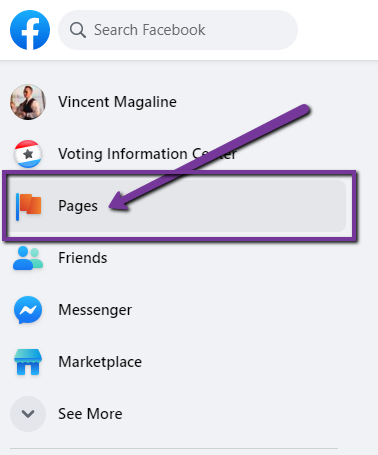
når du har klikket på fanen Sider, skal du gå videre til Trin #2.
Trin #2: Gå til din side, og klik på sideindstillinger nederst til venstre
når du er ankommet til menuen Sider, finder du de forskellige Facebook-sider, der er bundet til din konto. Dine sider vises både i venstre side af menuen Sider såvel som i midten af siden.
Find Den Facebook-side, du ønsker at ændre navnet på, og klik på den.
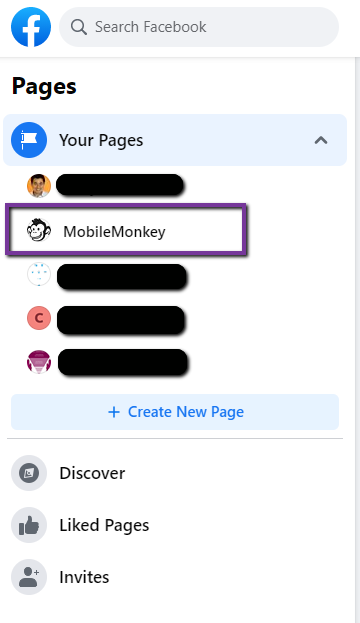
når du er ankommet til din Facebook-side, skal du navigere ned til fanen “Indstillinger” nederst til venstre på siden. Klik derefter på fanen Indstillinger.
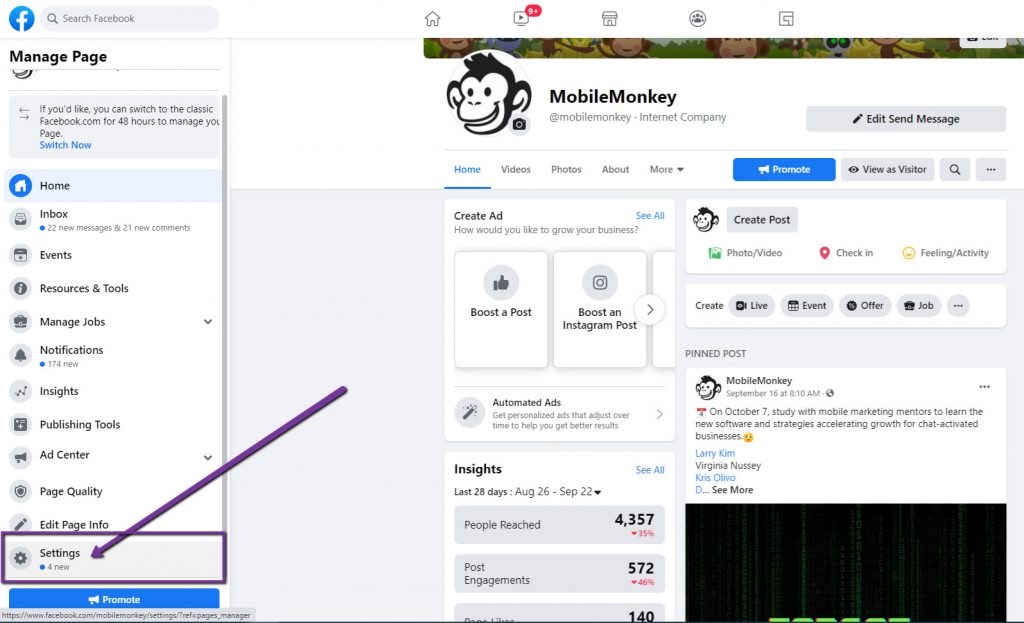
når du har klikket på fanen Indstillinger, skal du gå videre til Trin #3.
Trin #3: Klik på sideinfo i venstre kolonne
når du er ankommet i menuen sideindstillinger, skal du finde fanen “sideinfo”, som også er placeret på venstre side af siden.
klik derefter på side Info.
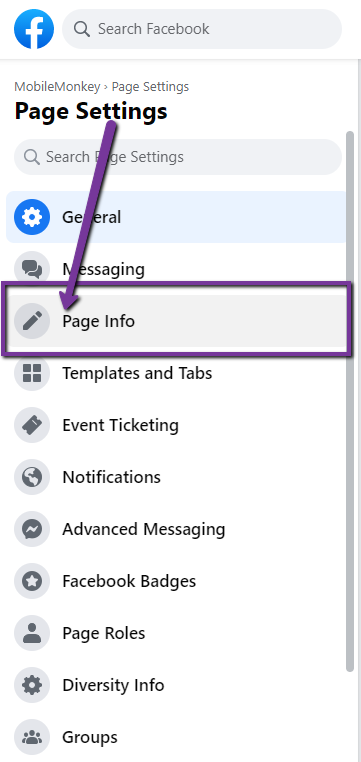
når du har klikket på fanen sideinfo, skal du gå videre til Trin #4.
Trin #4: Klik på dit Facebook-sidenavn
Okay, nu hvor vi har nået vores destination, her er hvordan du ændrer dit Facebook-sidenavn.
Klik først på dit eksisterende sidenavn under afsnittet “Generelt” i menuen sideinfo.
skift derefter dit sidenavn til det ønskede nye sidenavn.
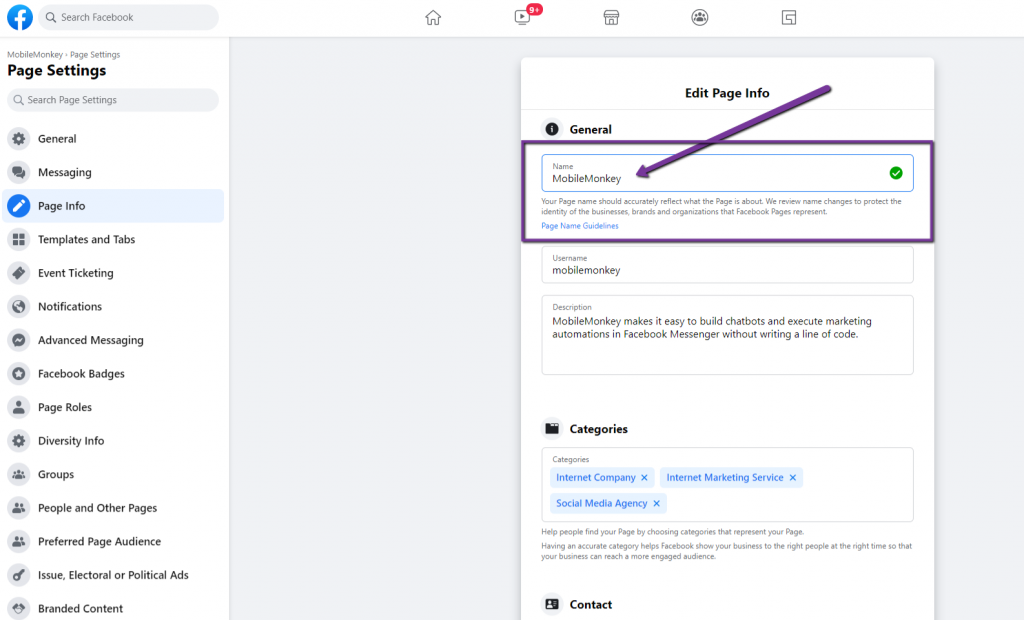
hvis du kan redigere dit sidenavn, skal du gå videre til Trin #5. Hvis du ikke kan redigere sidenavnet, skal du tjekke fejlfindingsindstillingerne nederst i denne artikel.
Trin # 5: Indtast et nyt sidenavn og klik uden for feltet sidenavn
når du har indtastet dit nye sidenavn, er det næste trin ikke så indlysende, som du måske tror.
når du har indtastet dit nye sidenavn, skal du klikke et sted uden for feltet sidenavn.
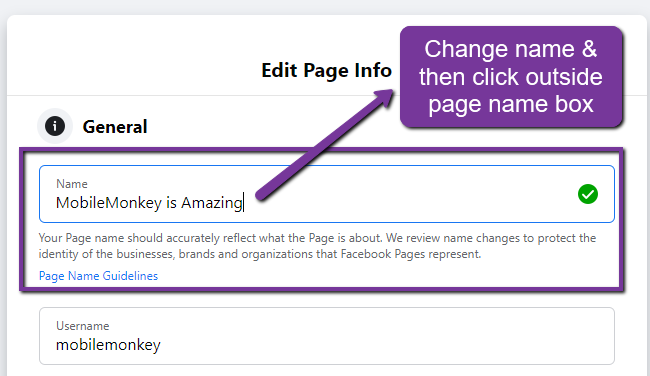
når du har klikket uden for feltet sidenavn, skal du straks se et pop op-vindue, der lyder “Bekræft anmodning om navneændring.”Hvis du virkelig ser denne pop op-boks, skal du gå videre til Trin #6 nedenfor.
Trin #6: gennemgå din anmodning om at ændre dit Facebook-sidenavn & klik på Anmod om ændring
i pop op-vinduet “Bekræft anmodning om ændring af navn” skal du se både dit aktuelle sidenavn såvel som dit nye sidenavn.
i eksemplet skærmbillede nedenfor, vil du se, at mit nuværende sidenavn er “MobileMonkey” og mit nye sidenavn er “MobileMonkey er fantastisk.”
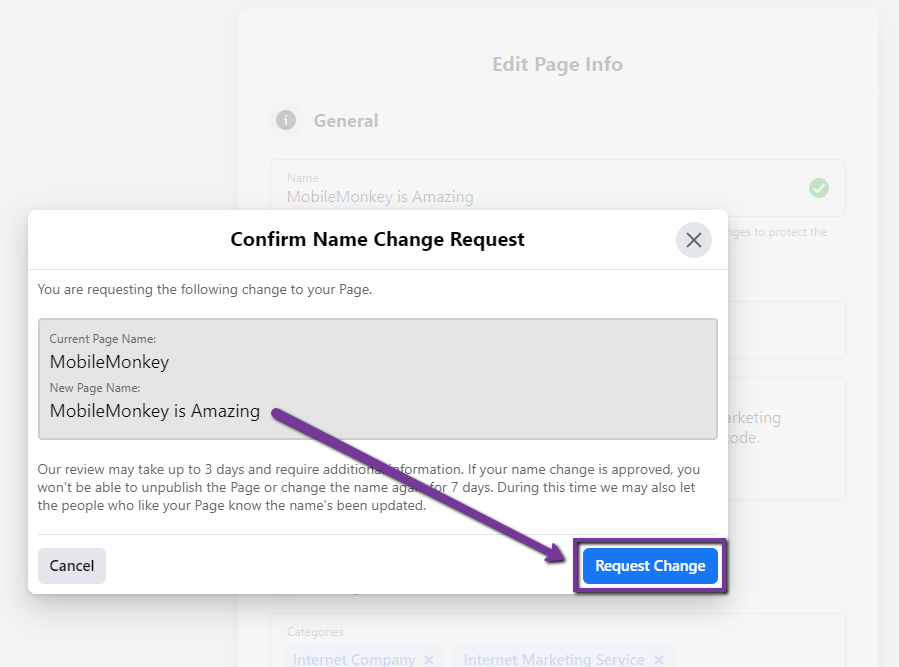
under dit nuværende sidenavn og dit nye sidenavn ser du en note fra Facebook, der forklarer, hvad du kan forvente.
hvis alt ser godt ud, og du er fortrolig med noten fra Facebook om, hvad du kan forvente, skal du gå videre og trykke på knappen “Anmod om ændring”.
og det er det, du har officielt anmodet om at ændre dit Facebook-sidenavn. Tillykke!
Pak Op: Sådan ændres dit Facebook-sidenavn
i Trin #6 har du måske bemærket noten om, hvad du kan forvente af Facebook, efter at du har ramt knappen “Anmod om ændring”. Noten lyder: vores gennemgang kan tage op til 3 dage og kræver yderligere oplysninger. Hvis din navneændring er godkendt, kan du ikke fjerne udgivelsen af siden eller ændre navnet igen i 7 dage. I løbet af denne tid kan vi også lade de mennesker, der kan lide din side, vide, at navnet er blevet opdateret.
så forvent ikke, at dit sidenavn officielt ændres i op til 3 dage.
husk også, at ændring af din sides navn ikke påvirker dens brugernavn. @MobileMonkey), kan du gøre det fra den samme menu som den, hvor du lige har bedt om at opdatere dit Facebook Facebook-sidenavn.
for bedre at sikre, at din nye Facebook-sides navneanmodning er givet af Facebook, se følgende retningslinjer.
Hvad er tilladt for Facebook-sidenavne?
sidenavne skal nøjagtigt afspejle siden. Husk, at kun autoriserede repræsentanter kan administrere en side for et brand, sted, organisation eller offentlig person.
her er hvad der ikke er tilladt for Facebook Business sidenavne:
- udtryk eller sætninger, der kan være voldelige eller krænke andres rettigheder.
- ordet “Officiel”, hvis siden ikke er den officielle side for et brand, sted, organisation eller offentlig person.
- forkert store bogstaver (eksempel: den bedste side). Sidenavne skal bruge grammatisk korrekt store bogstaver og inkluderer muligvis ikke alle store bogstaver undtagen akronymer.
- symboler (eksempel: venstre) eller unødvendig tegnsætning.
- beskrivelser eller slogans (eksempel: den bedste side – Vi er den bedste side på Facebook). Personer, der administrerer sider, kan føje disse oplysninger til en sides om-sektion.
- enhver variation af ordet ” Facebook.”
Hvad skal jeg gøre, hvis du ikke kan se muligheden for at redigere dit Facebook-sidenavn?
så hvad hvis du ikke kan se muligheden for at redigere din sides navn?
der kan være en række grunde til dette, såsom:
- du har ikke en Siderolle, der giver dig mulighed for at ændre din sides navn.
- der kan være begrænsninger på din side.
- du eller en anden administrator har for nylig ændret din sides navn.
- du kan ikke ændre navnet på en regional side, hvis den falder ind under en global side.
hvis du har brug for at opdatere din Siderolle, se denne artikel: Sådan tilføjes en administrator til din Facebook-side og administrerer Sideroller.
hvis der er begrænsninger på din side, kan du søge yderligere hjælp her.
hvis du eller en anden administrator for nylig har ændret sidens navn, kan du læse mere om retningslinjerne for sidenavne her.
er du markedsføring på Facebook?
hvis du er en digital marketingmedarbejder, er chancerne for, at en af dine vigtigste kanaler er Facebook.
vidste du, at du kan bruge Facebook Messenger til erhvervslivet? Om du svarede “ja” eller ” nej ” betyder ikke noget. Det der betyder noget er, at mere end 1, 5 milliarder mennesker aktivt bruger Facebook Messenger chat.
men mindre end 1% af virksomhederne er engagerende med deres publikum på denne gennemprøvede kanal.
derfor præsenterer Messenger en sjælden mulighed for at engagere sig med forbrugerne på en uudnyttet og meget engagerende marketingkanal.
få nye INSTAGRAM-værktøjer fra MOBILEMONKEY
væk Instagram-følgere og engagement med nye værktøjer til influencere, kunstnere, mærker og D2C-virksomheder. Tilmeld dig for at være den første til at bruge værktøjer, der genererer eliteengagement via Instagram DMS.
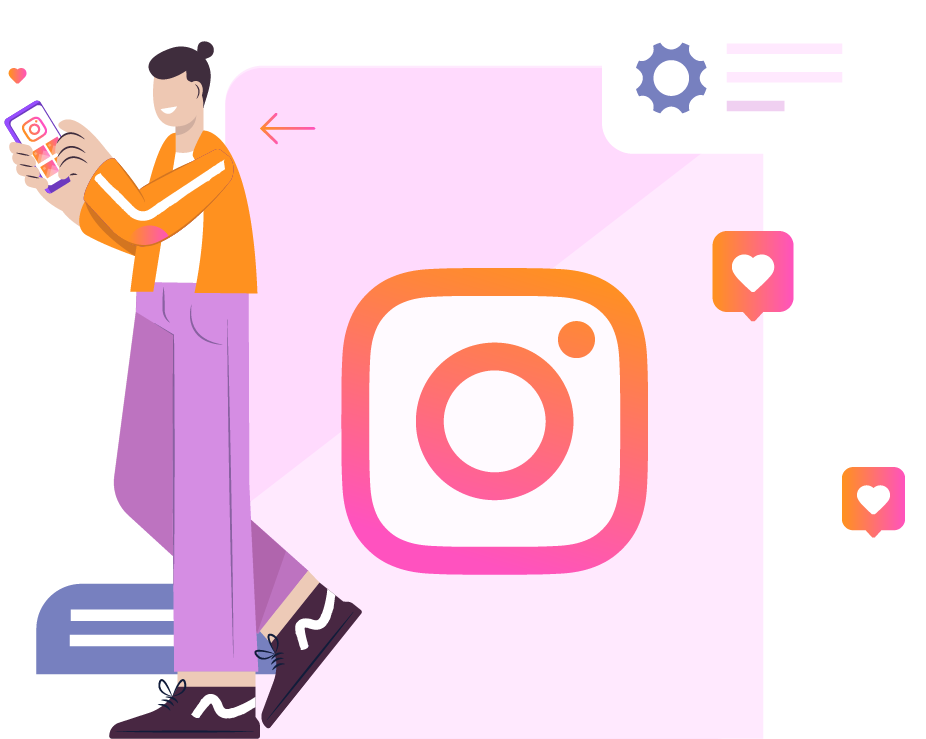
her er hvad du skal gøre næste:
- Tjek MobileMonkey vækst Marketing Blog for alle Ting Facebook marketing og multi-kanal chatbots.
- tal og lær om chatbots med andre entusiaster. Deltag MobileMonkey Island, en Facebook-gruppe på over 35k marketingfolk og iværksættere, der er klar til at støtte dig.
- fremme din markedsføring ydeevne med en omnichannel strategi og lære, hvorfor Omnichat Kurt technology af MobileMonkey har værktøjer til at differentiere din markedsføring fra konkurrencen.